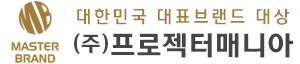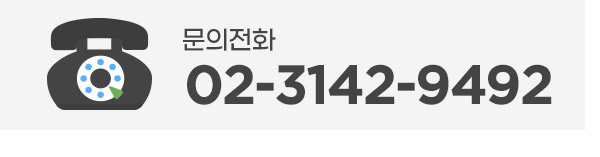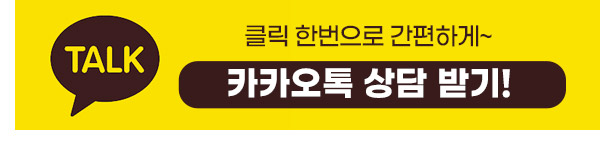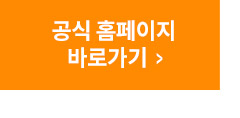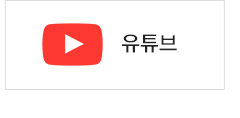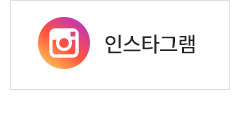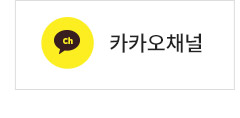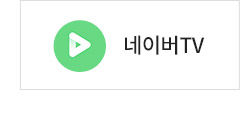요즘 많은 분들이 집에서 문화 라이프를 즐기는데요, 예전에는 TV로 영화를 보거나 게임을 했다면 요즘은 빔프로젝터를 많이 사용하는것 같습니다.
이전에 비해 가격이 많이 싸지면서 접근성이 쉬워지고 휴대가 편하며 부피가 크지 않기에 집의 공간을 많이 차지 안하는것도 큰 장점이 되어버렸죠.
그래서 오늘은 중저가 라인의 가성비 좋은 비비텍 DW275 빔프로젝터를 이야기 해보려고 합니다. 집에서 그리고 사무실에서 가볍게 사용하기 좋은 제품인데요, 하나하나 살펴보도록 할께요.

프로젝터매니아에서 출시한 비비텍 DW275 빔프로젝터는 4000 안시의 밝기를 가진 제품입니다. 이정도면 작은 크기에 비해 높은 밝기라고 볼 수 있어요. 낮에도 적당히 사용할 수 있는 밝기이기에 집에서 저녁에 벽에 투사해서 사용하는 것 뿐만 아니라 사무실에서 낮에 회의할 때도 사용할 수 있습니다.

위쪽을 보면 이렇게 버튼들이 모여있습니다. 전원과 방향키 그리고 메뉴 및 Blank 버튼이 있죠. 꼭 필요한 버튼은 이렇게 물리 버튼으로 만들어 놓았고 그 외에는 메뉴에 들어가면 다 있습니다.

위쪽에 보면 이렇게 포커스를 조절할 수 있습니다. 줌과 포커스를 물리 버튼으로 조절할 수 있는데요, 눈으로 보고 초점을 맞추기 좋습니다.

렌즈 앞부분에 이렇게 경통이 있어 보호를 해 주는데요, 앞부분이 툭 튀어 나왔기에 혹시 모르고 손으로 만지거나 흠집이 나지 않게 보호해 놨습니다.

뒷면에 단자 호환성은 굉장히 좋습니다. 왠만하면 다 지원을 하는데요, HDMI 단자가 2개 있는 것도 특징입니다. 또한 오디오 in / out 단자도 있는데요, 크기가 작기에 오디오 음질이 그렇게 좋지는 않습니다. 따라서 외부 스피커를 연결할 수 있게 단자가 있습니다.


신기한건 이렇게 앞부분만 올리는게 아닌 전체적으로 3점의 높이를 다 조절할 수 있습니다. 보통은 높이 조절을 위해 앞부분만 올리는데 말이죠.


요 부분입니다. 일반적인 앞 부분이죠. 뒤의 2개 높이는 돌려서 조절하지만 앞 부분은 자주 조절해야 하기 때문에 돌려서도 올릴 수 있지만 앞의 버튼으로 한번에 바로 올릴 수도 있습니다. 사소한 부분이지만 사용자의 편의성을 잘 살핀 제품이라고 봅니다.


이렇게 높이 조절이 됩니다. 생각보다 길어요.


또한 보통 삼각대에 많이들 사용하죠. 그래야 사용하고 바로 정리하기 편하니까요. 비비텍 DW275 빔프로젝터를 구매할 때 옵션을 선택하면 잘 맞는 삼각대도 구매할 수 있습니다.

이렇게 삼각대로 높이를 조절할 수 있으니 따로 탁자에 올리는 등의 번거로움을 없앨 수 있습니다. 꼭 같이 구매 하지 않더라도 삼각대는 추천입니다.

그리고 구성품은 보시면 전원선과 RGB 라인 그리고 리모콘이 있는데요 친절하게도 건전지까지 같이 보내줍니다. 이 또한 굉장히 좋은게 얼마 안하지만 오픈 했을 때 배터리가 없으면 또 나가야 하거든요. 이런것도 굿~!

리모콘에도 필요한 버튼은 거의 다 있습니다. 멀리서 조절할 때 잘 활용하면 되며, 실제로 사용해 보니 초기 세팅만 잘 하면 빔에서는 따로 건들 일은 거의 없더라고요.

자 그리고 한가지 더 중요한 옵션품이 있습니다. 바로 무선 미러링인데요 유선 보다는 요즘 거의 무선으로 이용하기에 꼭 필요한 제품이라고 봅니다. 가격도 비싸지 않기에 굉장히 유용하죠. 그리고 선물로 커피와 볼펜등을 주는데요 기분 좋네요. ㅎ

또한 프로젝터매니아 같은 경우에는 기부를 굉장히 많이 하는 사회적인 기업입니다. 독도 지원부터 여러 좋은 일들을 많이 하는 곳으로 유명해요. 또한 AS도 굉장히 친절한데요, 기업의 마인드가 건전하다면 제품도 믿을만하다고 봅니다.

그럼 미러링을 위한 제품을 한번 보도록 할께요.

단순합니다. 전원을 연결을 하고 바로 HDMI 포트로 연결하면 되요. 또한 연장선도 있는데요 바로 연결이 조금 불편한 경우에 연장선을 쓰면됩니다.


참고로 외부 전원이 필요합니다. 따라서 한쪽에는 전원포트가 또한 쪽은 HDMI 로 데이터 전송을 하게 됩니다.

이렇게 연장선으로 연결해서 사용하는게 편하더군요.
그럼 한번 무선으로 연결을 해 보도록 할께요..

총 3가지 방법이 있는데요, 1. 안드로이드 연결, 2. 아이폰 연결, 3. PC 연결입니다. 하나하나 다 해볼거에요.

먼저 안드로이드 입니다. 우선 안드로이드는 스마트뷰를 사용해서 연결을 하게 되는데요,

이렇게 창을 내려서 스마트뷰를 눌러줍니다.

그럼 이렇게 JET-xxxxxx 라는 옵션이 나오는데요 바로 아래 화면 미러링이라고 보이죠. 눌러주면됩니다.

지금 시작을 누르면 바로 미러링이 되는데요 굉장히 빠르고 간단해요.


이런식으로 안드로이드폰의 화면을 그대로 미러링 해줘요. 스마트폰 화면도 나오고 빔도 나오는 식이죠.
다음은 아이폰입니다.

아이폰은 조금 다른 방식인데요 먼저 와이파이로 가서 Jet - xxxxx를 눌러서 연결을 합니다.

암호는 12345678 이니 그대로 눌러주시고~!

연결이 된걸 확인 한 다음에

이렇게 화면 미러링을 눌러줍니다. 그럼 아래와 같이 나와요

자 미러링이 되었습니다.
안드로이드와 큰 차이는 없는데요, 영상을 플레이 해 보니


이렇게 에어플레이는 외부의 영상이 플레이 될 때 폰에서는 이런 화면이 나오더군요.
다음은 PC에서도 확인해 봐야겠죠?

먼저 윈도우 10에서 사용법인데요, 윈도우 + K를 눌러줍니다.

그러면 이렇게 JET-xxxx가 바로 보이는데요 누르면 끝 입니다. 진짜 간단하죠?

한가지 좋은건 스마트폰은 넷플릭스가 안되지만 PC는 넷플도 지원이 됩니다. 아마 어플 사용이 아닌 일반 브라우저 사용이라 그런거 같아요. 집에서는 그냥 노트북 미러링 해서 사용하면 될것 같습니다 .
아 그리고 제가 사용하면서 가끔 빔이 안잡히는 경우가 있었는데요, JET CAST 제품에 단 한개의 펑션 키가 있습니다. 안잡히는 경우 그 버튼을 누르면 모드가 변경이 되서 잡히더라고요. 어떤 상황에 어떤 모드인지는 적혀 있으나 보기 귀찮으니 그냥 한번 눌러주면 잡힙니다. 참고하세요^^
그럼 투사 거리도 한번 봐야겠죠?


줌 버튼은 고정을 했고요, 거리로만 크기를 조절했습니다. 우선 4미터 정도 뒤에서 투사하니 120인치 정도 나옵니다. 상품 설명에는 5~6미터까지 가능하다고 나오는데요, 5미터로 해 보니 좀 흐리게 보여서 4미터 까지 사용하는게 좋을것 같아요.


그리고 의미없는(?) 최소 거리는 50cm 인데요 뭐 사실 이렇게 보는 사람은 없겠죠. 하지만 이렇게 가까운데도 초점을 잡는거 보니 신기하더군요.
스펙 상 최소 거리는 2미터이고 60인치로 나옵니다.


제가 사용해 본 결과 가장 적절한 크기는 약 70인치 정도의 크기인것 같습니다. 밝기도 가장 적절하고 크기도 좋더라고요.
주광에서의 밝기인데요 불을 꺼보면?

이렇게 굉장히 밝게 나옵니다. 만약 야간에 사용한다면 150인치도 큰 문제 없이 사용할 수 있을 것 같네요.
그리고 또 하나의 장점은 키스톤 보정이 40도까지 가능하다는건데요



이렇게 위아래로 40도씩 80도까지 가능하기에 수평 맞추는건 아무 문제없이 평행하게 화면을 볼 수 있습니다. 제가 이전에 사용한 제품은 20도까지 키스톤이 가능했는데요 40도라니~ 아주 좋네요.
그럼 소음도 한번 볼까요?

빔프로젝터는 소음이 기본적으로 생깁니다. 팬이 돌아가기 때문인데요, 수치를 잰 장소의 기본 소음은 32정도 였고 여기에 비비텍 DW275 빔프로젝터를 켜보니 약 40 정도까지 올라가네요. 이정도면 빔프로젝터 치고는 조용한 편에 속합니다.

또한 소비전력 같은 경우에 241W로 나옵니다. 스펙의 210W 보다는 조금 높지만 실제 타사 보다는 3/4 정도라고 하니 전기세도 아낄 수 있습니다.
그럼 실제 사용 모습을 영상으로 찍어봤는데요 한번 보시죠.

오늘은 프로젝터 매니아의 비비텍 DW275 빔프로젝터를 실사용해 보고 이야기를 해 봤습니다. 사실 이 외에도 자동 소스 지원, 타이머 기능, 화면 반전 등의 기능들이 있어요. 작은 사이즈 임에도 불구하고 4000안시의 HD급의 해상도, 그리고 2만시간의 램프와 후면의 포트 호환성도 좋으며 16ms의 짧은 레이컨시와 2.6kg의 가벼운 무게가 장점인 비비텍 DW275 빔프로젝터는 가성비 좋은 녀석이라고 할 수 있을 것 같습니다.
가격도 할인하여 현재기준 50만원대로 판매하고 있으니 가정용 혹은 작은 사무실에서 회의용으로 필요한 분들은 한번 고려해 보심은 어떨까 합니다.

'프로젝터 리뷰 > 프로젝터 전문리뷰' 카테고리의 다른 글
| 빔프로젝터 비비텍 DS272 스펙 인정각 (0) | 2021.04.15 |
|---|---|
| 짧은 투사거리를 가진 단초점 빔프로젝터 비비텍 DW284ST (0) | 2021.04.09 |
| 가성비 가정용 프로젝터 "프로젝터 매니아 PJM-1500W 플러스" 리뷰 (0) | 2021.03.29 |
| 비비텍 큐미 포켓빔 큐미미니! 주머니에도 들어가는 소형 포켓빔프로젝트 (0) | 2021.03.25 |
| 코로나 시대에 필수템! 가정용 빔프로젝터, 영화관 빔프로젝터, 사무실 회의용 빔프로젝터 추천 <비비텍 DH278 풀HD 빔프로젝터> (0) | 2021.03.16 |